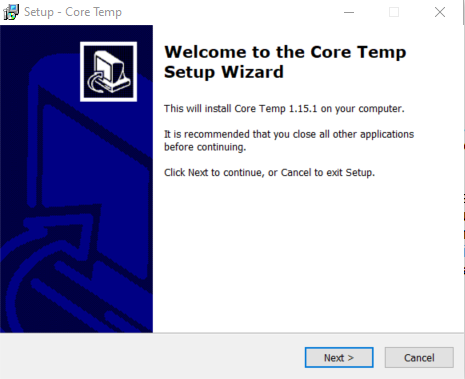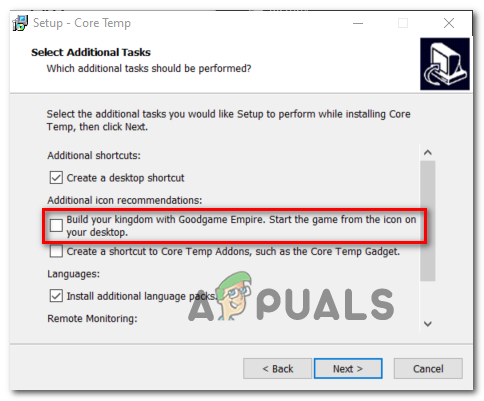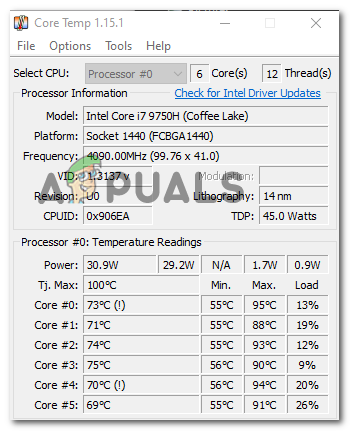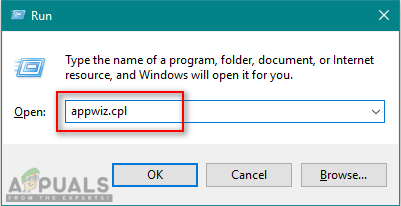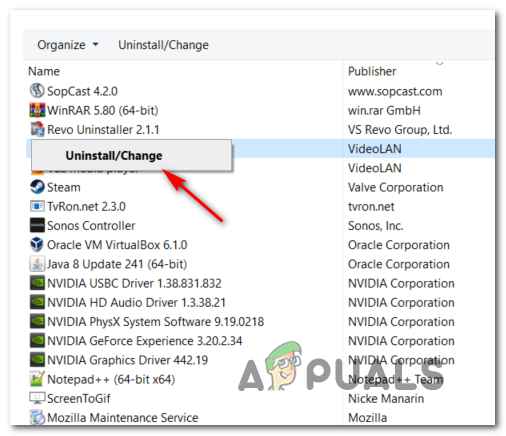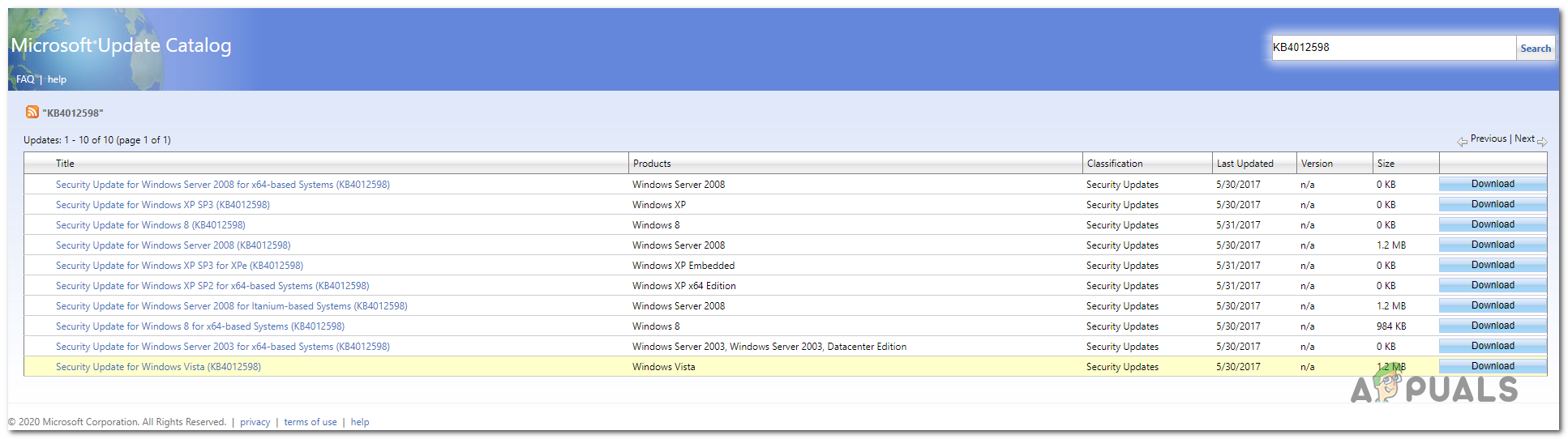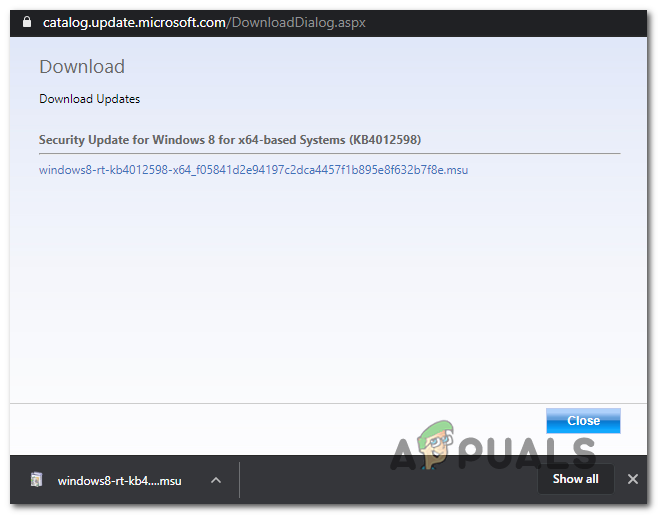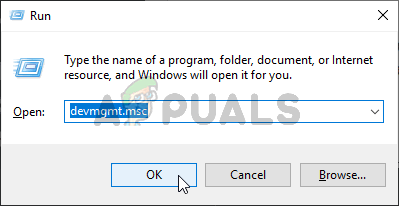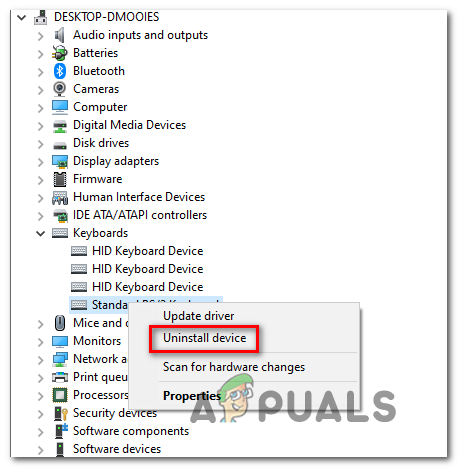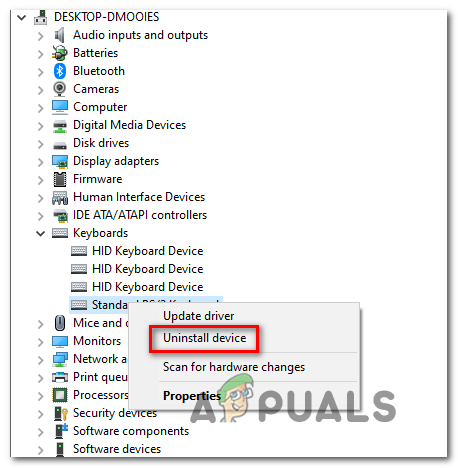பெரும்பாலான சந்தர்ப்பங்களில், தி 0X000000C5 நிறுத்த பிழை நினைவகம் அல்லது இயக்கி சிக்கலால் ஏற்படுகிறது. இந்த சிக்கலைக் கையாளும் பெரும்பாலான விண்டோஸ் பயனர்கள், ஒரு விளையாட்டை விளையாடுவது அல்லது வீடியோவை வழங்குவது போன்ற வளங்களைக் கோரும் செயலைச் செய்யும்போது, இந்த பிழைக் குறியீட்டைக் கொண்டு அடிக்கடி BSOD கள் (மரணத்தின் நீல திரை) சிக்கலான செயலிழப்புகளைப் பெறுவதாக தெரிவிக்கின்றனர்.

பிழைக் குறியீடு 0X000000C5 ஐ நிறுத்து
0X000000C5 பிழைக் குறியீட்டைக் கொண்டு நீங்கள் அடிக்கடி BSOD செயலிழக்க நேரிட்டால், உங்கள் முதல் நிறுத்தமாக உங்கள் CPU வெப்பநிலையைச் சரிபார்க்க வேண்டும். கேமிங் அல்லது ரெண்டரிங் செய்யும் போது உங்கள் பிசி செயலிழந்தால், அது உங்கள் CPU இல் தோல்வி-பாதுகாப்பான பொறிமுறையின் காரணமாக இருக்கலாம், இது சேதத்தைத் தடுக்க தன்னை மூடிவிடுகிறது.
நீங்கள் எதையும் ஓவர்லாக் செய்கிறீர்கள் என்றால், அதிர்வெண்கள் மற்றும் மின்னழுத்தங்களை இயல்புநிலை மதிப்புகளுக்கு திருப்பி, கணினி நிலைத்தன்மை மேம்படுகிறதா என்று பாருங்கள்.
இருப்பினும், 3 வது தரப்பு மோதல்களாலும் இந்த சிக்கல் ஏற்படலாம். எடுத்துக்காட்டாக, தவறான நேர்மறை (கர்னல் மட்டத்தில்) காரணமாக பல ஏ.வி. அறைகள் இந்த சிக்கலை ஏற்படுத்தும் என்று அறியப்படுகிறது. இந்த வழக்கில், சிக்கலை சரிசெய்ய நீங்கள் நிகழ்நேர பாதுகாப்பை முடக்க வேண்டும் அல்லது அதிக பாதுகாப்பற்ற ஏ.வி. தொகுப்பை நிறுவல் நீக்க வேண்டும்.
நீங்கள் ரோக்ஸியோ ஈஸி கிரியேட்டர் அல்லது ஏடிஐ கேடலிஸ்ட் இன்ஸ்டால் மேனேஜரைப் பயன்படுத்துகிறீர்கள் என்றால், அவற்றை நிறுவல் நீக்கி, 0X000000C5 நிறுத்த பிழை ஏற்படுவதை நிறுத்துகிறது. இந்த இரண்டு மரபு 3 வது தரப்பு கருவிகள் விண்டோஸ் 10 இல் ஒரு அத்தியாவசிய OS சேவையுடன் முரண்படுவதாக அறியப்படுகிறது. ஆனால் இந்த சிக்கலை இன்னும் ஏற்படுத்தும் பிற கருவிகள் இருக்கலாம் என்பதால், நீங்கள் கையாளுகிறீர்கள் என்பதை உறுதிப்படுத்த ஒரு சுத்தமான துவக்கத்தை செய்ய நாங்கள் உங்களை ஊக்குவிக்கிறோம் 3 வது தரப்பு குறுக்கீடு.
விண்டோஸ் சர்வர், விண்டோஸ் 8 அல்லது அதற்குக் குறைவான சிக்கலை நீங்கள் எதிர்கொண்டால், ஒரு OS தடுமாற்றம் காரணமாக இந்த சிக்கல் ஏற்படலாம் பிணைய அடாப்டர் தடுமாற்றம். இந்த வழக்கில், நீங்கள் ஹாட்ஃபிக்ஸ் நிறுவ வேண்டும் (கே.பி 4012598) மைக்ரோசாப்ட் புதுப்பிப்பு பட்டியல் வழியாக மைக்ரோசாப்ட் வெளியிட்டது.
CPU தற்காலிகத்தை சரிபார்க்கிறது
இது மாறும் போது, மிகவும் பொதுவான சிக்கல்களில் ஒன்று 0X000000C5 நிறுத்த பிழை ஒரு வெப்ப பிரச்சனை. எங்கள் விசாரணைகளின் அடிப்படையில், இந்த சிக்கலை உருவாக்கும் பொதுவான காட்சிகளில் ஒன்று மிகைப்படுத்தப்பட்ட CPU ஆகும்.
செயலற்ற பிசிக்களுக்கான இயல்பான வெப்பநிலை (அது கோரும் பணிகளைச் செய்யாதபோது) 30 முதல் 40 செல்சியஸ் வரை (86 - 104 பாரன்ஹீட்). கேமிங் போன்ற கோரக்கூடிய செயலை நீங்கள் செய்கிறீர்கள் என்றால், சிறந்த வெப்பநிலை 70 முதல் செல்சியஸ் வரை.

நிலையான CPU வெப்பநிலை
உங்கள் CPU அதிர்வெண்களை நீங்கள் ஓவர்லாக் செய்யாவிட்டால், உங்கள் CPU குளிரூட்டியில் உங்களுக்கு சிக்கல்கள் உள்ளன அல்லது வெப்ப பேஸ்ட் வறண்டுவிட்டால், உங்கள் CPU 70-80 டிகிரிக்கு மேல் செல்லக்கூடாது.
இருப்பினும், சில விதிவிலக்குகள் உள்ளன - இன்டெல்லின் i7 8700K போன்ற சில CPU மாதிரிகள் சற்று அதிக வெப்பநிலையை பொறுத்துக்கொள்ளும், எனவே உங்கள் CPU மாதிரியின் நிலையான டெம்ப்களை சரிபார்க்க நல்லது, எனவே என்ன எதிர்பார்க்க வேண்டும் என்று உங்களுக்குத் தெரியும்.
என்ன வெப்பநிலை எதிர்பார்க்க வேண்டும் என்பதை நீங்கள் அறிந்தவுடன், ஒரு அடிப்படை CPU கண்காணிப்புக் கருவியை நிறுவ கீழேயுள்ள வழிமுறைகளைப் பின்பற்றி, உங்கள் இயல்புநிலை வெப்பநிலை அவற்றின் எதிர்பார்க்கப்பட்ட மதிப்புகளுக்கு மேல் இருக்கிறதா என்று பாருங்கள்:
குறிப்பு: இதை அடைய, நாங்கள் கோர்டெம்ப் என்ற இலவச இலகுரக பயன்பாட்டைப் பயன்படுத்துகிறோம்.
- இந்த இணைப்பை அணுகவும் ( இங்கே ) இன் சமீபத்திய பதிப்பைப் பதிவிறக்க உங்கள் இயல்புநிலை உலாவியில் இருந்து கோர்டெம்ப்.
- பதிவிறக்கம் முடிந்ததும், நிறுவலை இயக்கக்கூடியதைத் திறந்து, கிளிக் செய்க ஆம் இல் UAC (பயனர் கணக்கு கட்டுப்பாடு) மற்றும் திரையில் உள்ளதைப் பின்தொடர்ந்து நிறுவலை முடிக்கும்படி கேட்கிறது கோர் டெம்ப் பயன்பாடு.
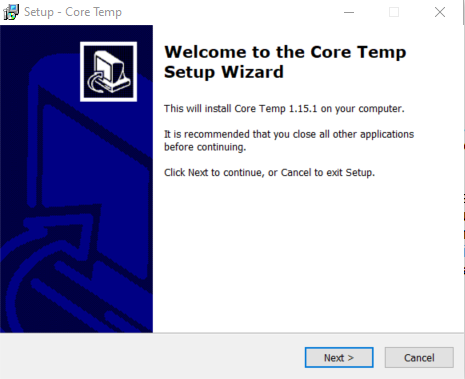
கோர் டெம்பை நிறுவுகிறது
- நீங்கள் TOS ஐ ஏற்றுக்கொண்டு இயல்புநிலை நிறுவல் இருப்பிடத்தை அமைத்த பிறகு, அதனுடன் தொடர்புடைய பெட்டியைத் தேர்வுநீக்குவதன் மூலம் ப்ளோட்வேர் நிறுவலைத் தேர்வுசெய்வதை உறுதிசெய்க. குட்கேம் சாம்ராஜ்யத்துடன் உங்கள் ராஜ்யத்தை உருவாக்குங்கள்.
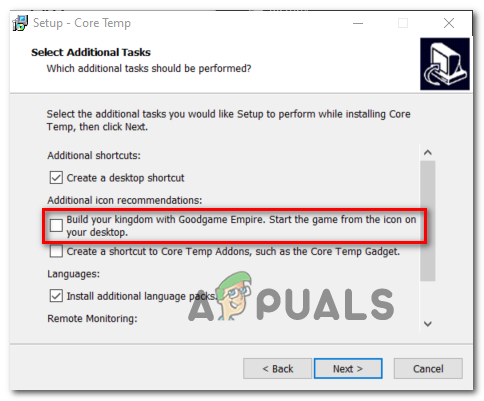
ப்ளோட்வேர் நிறுவலைத் தவிர்ப்பது
- ப்ளோட்வேர் நிறுவலைத் தவிர்ப்பதை உறுதிசெய்தவுடன், அடுத்து என்பதைக் கிளிக் செய்து, நிறுவலைத் தொடங்க நிறுவு என்பதைக் கிளிக் செய்க.
- நிறுவல் முடிந்ததும், தொடங்கவும் கோர் டெம்ப் மற்றும் பாருங்கள் வெப்பநிலை அளவீடுகள் தாவல். அடுத்து, தேவையான ஒவ்வொரு நிரல், பின்னணி செயல்முறை மற்றும் CPU ஆதாரங்களை எடுத்துக் கொள்ளக்கூடிய ஒவ்வொரு அத்தியாவசியமற்ற சேவையையும் மூடுக.
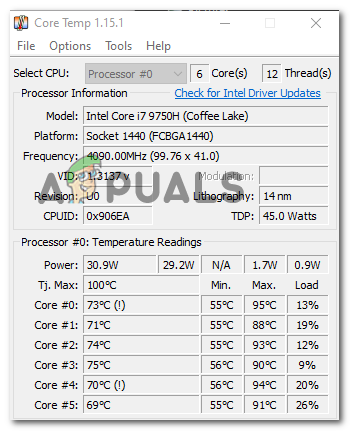
CPU வெப்பநிலை அளவீடுகள்
குறிப்பு: மடிக்கணினிகள் / நோட்புக்குகள் / அல்ட்ராபுக்குகளில் வெப்பநிலை அளவீடுகள் அவற்றின் டெஸ்க்டாப் சகாக்களை விட குறிப்பிடத்தக்கவை என்பதை நினைவில் கொள்ளுங்கள். அதனால்தான் உங்கள் CPU மாதிரியின் நிலையான வெப்பநிலையை ஆன்லைனில் தேடுவது மிகவும் முக்கியமானது, எனவே என்ன எதிர்பார்க்க வேண்டும் என்று உங்களுக்குத் தெரியும்.
- செயலற்ற பயன்முறையில் இருக்கும்போது, உங்கள் CPU உடன் நீங்கள் தற்போது அனுபவித்து வரும் டெம்ப்கள் அவற்றின் எதிர்பார்க்கப்பட்ட மதிப்புகளை விட அதிகமாக இருப்பதை உங்கள் விசாரணைகள் வெளிப்படுத்தினால், அதைப் பற்றி நீங்கள் ஏதாவது செய்ய வேண்டும். வெப்ப பேஸ்ட்டைப் பயன்படுத்துவதையும், உங்கள் CPU குளிரூட்டியை சுத்தம் செய்வதையும் கூட கருத்தில் கொள்ளுங்கள் கூடுதல் குளிரூட்டும் விருப்பங்கள் பெருகும் உங்கள் விஷயத்தில்.

உங்கள் CPU இல் வெப்ப பேஸ்ட்டைப் பயன்படுத்துகிறது
குறிப்பு: உங்கள் CPU அதிர்வெண்கள் ஓவர்லாக் செய்யப்பட்டிருந்தால், அவற்றை மீண்டும் அவற்றின் இயல்புநிலை மதிப்புகளுக்கு கொண்டு வந்து சிக்கல் இன்னும் ஏற்படுகிறதா என்று பாருங்கள். நீங்கள் தொழில்நுட்ப ஆர்வலராக இல்லாவிட்டால், எதிர்கால விசாரணைகளுக்காக உங்கள் கணினியை ஒரு தொழில்நுட்ப வல்லுநரிடம் எடுத்துச் செல்லுங்கள்.
நீங்கள் இப்போது செய்த விசாரணைகள் ஒரு தற்காலிக சிக்கலை வெளிப்படுத்தவில்லை எனில், கீழே உள்ள அடுத்த பிழைத்திருத்தத்திற்கு செல்லுங்கள்.
3 வது தரப்பு ஏ.வி. தொகுப்பை நிறுவல் நீக்குகிறது (பொருந்தினால்)
இது மாறிவிட்டால், பல பாதுகாப்பற்ற 3 வது தரப்பு அறைகள் பொதுவாக விண்டோஸ் பயனர்களால் ஏற்படுகின்றன 0X000000C5 பிழை:
- SUPERAntiSpyware
- அவிரா வைரஸ் தடுப்பு
- பாதுகாப்பு அத்தியாவசியங்கள்
இந்த சிக்கலைக் கையாண்ட சில பாதிக்கப்பட்ட பயனர்களின் கூற்றுப்படி, சில 3 வது தரப்பு ஏ.வி.க்கள் தவறான நேர்மறை காரணமாக அத்தியாவசிய ஓஎஸ் சேவையைத் தடுப்பதை முடிக்கும், இது தூண்டுதலுக்கு வழிவகுக்கும் 0X000000C5 பிழை குறியீடு.
இந்த சூழ்நிலை பொருந்தினால், உங்களிடம் இரண்டு விருப்பங்கள் மட்டுமே உள்ளன - 3 வது தரப்பு பாதுகாப்பு தொகுப்பை நிறுவல் நீக்குதல் அல்லது வள-கோரும் செயல்பாட்டைச் செய்யும்போது உண்மையான நேர-பாதுகாப்பை முடக்குதல்.
குறிப்பு: கர்னல் செயல்முறைகளை நீங்கள் அனுமதிக்க முடியாது என்பதை நினைவில் கொள்ளுங்கள்.
நீங்கள் ஒரு 3 வது தரப்பு ஏ.வி.யைப் பயன்படுத்துகிறீர்கள் என்றால், இந்த பிழைக்கு இது காரணமாக இருக்கலாம் என்று நீங்கள் சந்தேகித்தால், நிகழ்நேர பாதுகாப்பை முடக்குவதன் மூலம் தொடங்கி, பி.எஸ்.ஓ.டிக்கள் நிறுத்தப்படுகிறதா என்று பாருங்கள். நீங்கள் பயன்படுத்தும் ஏ.வி தீர்வைப் பொறுத்து அவ்வாறு செய்வதற்கான படிகள் வித்தியாசமாக இருக்கும், ஆனால் பெரும்பாலான சந்தர்ப்பங்களில், இதை உங்கள் பணிப்பட்டி மெனுவிலிருந்து நேரடியாக செய்யலாம்.

அவாஸ்டை முடக்குகிறது
அது வேலை செய்யவில்லை அல்லது உங்கள் ஏ.வி கருவிக்கு இந்த விருப்பங்கள் இல்லையென்றால், 3 வது தரப்பு கருவியை முழுவதுமாக நிறுவல் நீக்கம் செய்வதும், இந்த சிக்கலை இன்னும் ஏற்படுத்தக்கூடிய மீதமுள்ள கோப்புகளை நீக்குவதையும் உறுதிசெய்வதே உங்களுக்கு ஒரே வழி. இதை செய்வதற்கு, இந்த கட்டுரையில் கோடிட்டுக் காட்டப்பட்டுள்ள வழிமுறைகளைப் பின்பற்றவும் .
இந்த முறை பொருந்தாது அல்லது அது உங்களுக்கான சிக்கலை சரிசெய்யவில்லை எனில், கீழே உள்ள அடுத்த சாத்தியமான திருத்தத்திற்கு கீழே செல்லுங்கள்.
ரோக்ஸியோ ஈஸி கிரியேட்டர் அல்லது ஏடிஐ கேடலிஸ்ட் இன்ஸ்டால் மேனேஜரை நிறுவல் நீக்குகிறது (பொருந்தினால்)
இது மாறும் போது, பாதிக்கப்பட்ட பயனர்கள் நிறைய 3 வது தரப்பு கருவிகள் தோற்றமளிக்க காரணமாக இருக்கலாம் என்று சமிக்ஞை செய்கின்றன 0X000000C5 BSOD - ரோக்ஸியோ ஈஸி கிரியேட்டர் மற்றும் ATI வினையூக்கி நிறுவல் மேலாளர்.
இந்த மீடியா உருவாக்கியவர் கருவி ( ரோக்ஸியோ ஈஸி கிரியேட்டர்) சில OS செயல்முறைகளுடன் முரண்படுவதாகத் தோன்றுகிறது (பெரும்பாலும் விண்டோஸில் நிகழ்கிறது என்று கூறப்படுகிறது) மற்றும் இந்த கருவியின் முக்கிய செயல்முறை பின்னணியில் இயங்கும்போதெல்லாம் அடிக்கடி BSOD களை உருவாக்குகிறது.
அதையும் சொல்லலாம் ATI வினையூக்கி நிறுவல் மேலாளர். இந்த மரபு AMD நிரல் இனி இந்த CPU / GPU உற்பத்தியாளரால் ஆதரிக்கப்படுவதில்லை, மேலும் இது விண்டோஸ் 10 இல் நிறைய சிக்கல்களை ஏற்படுத்தும் என்று அறியப்படுகிறது.
இதே சிக்கலை நாங்கள் சந்திக்கும் பிற பயனர்கள் தங்கள் கணினியிலிருந்து இந்த நிரல்களில் ஒன்றை நிறுவல் நீக்கிய பின்னரே பிரச்சினை தீர்க்கப்பட்டது என்பதை உறுதிப்படுத்தியுள்ளனர். இதை எப்படி செய்வது என்பதற்கான விரைவான வழிகாட்டி இங்கே:
- அச்சகம் விண்டோஸ் விசை + ஆர் திறக்க ஒரு ஓடு உரையாடல் பெட்டி. அடுத்து, தட்டச்சு செய்க ‘Appwiz.cpl’ உரை பெட்டியின் உள்ளே மற்றும் அழுத்தவும் உள்ளிடவும் திறக்க நிகழ்ச்சிகள் மற்றும் அம்சங்கள் பட்டியல்.
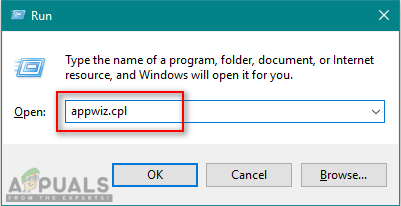
திறக்கும் நிகழ்ச்சிகள் மற்றும் அம்சங்கள்
- நீங்கள் நிரல்கள் மற்றும் கோப்புகள் சாளரத்தில் நுழைந்ததும், நிறுவப்பட்ட பயன்பாடுகளின் பட்டியலைக் கீழே உருட்டி, அதனுடன் தொடர்புடைய உள்ளீட்டைக் கண்டறியவும் ரோக்ஸியோ ஈஸி கிரியேட்டர் அல்லது ATI வினையூக்கி நிறுவல் மேலாளர். நீங்கள் அதைப் பார்க்கும்போது, அதன் மீது வலது கிளிக் செய்து தேர்வு செய்யவும் நிறுவல் நீக்கு சூழல் மெனுவிலிருந்து.
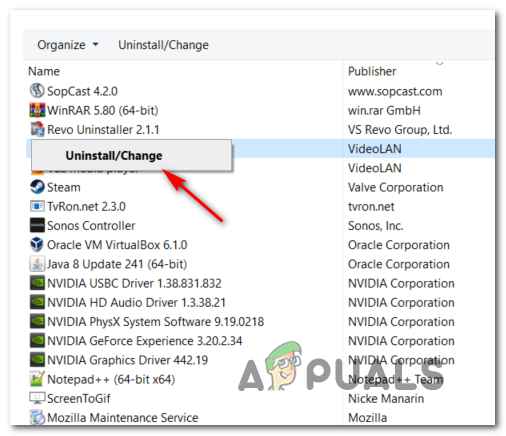
ரோக்ஸியோ மீடியா கிரியேட்டரை நிறுவல் நீக்குகிறது
- நிறுவல் நீக்குதல் திரையில் நீங்கள் நுழைந்ததும், நிறுவல் நீக்குவதற்கான செயல்முறையை முடிக்க திரையில் கேட்கும் கட்டளைகளைப் பின்பற்றவும் ரோக்ஸியோ ஈஸி கிரியேட்டர் அல்லது ATI வினையூக்கி நிறுவல் மேலாளர்.
- செயல்பாடு முடிந்ததும், உங்கள் கணினியை மறுதொடக்கம் செய்து அடுத்த கணினி தொடக்கத்தில் சிக்கல் சரி செய்யப்பட்டுள்ளதா என்று பாருங்கள்.
சுத்தமான துவக்கத்தை செய்வது
மேலே உள்ள திருத்தங்கள் எதுவும் உதவவில்லை என்றால், நாங்கள் இதுவரை கண்டுபிடிக்காத வேறு வகையான 3 வது தரப்பு மோதலை நீங்கள் கையாள்வீர்கள். இந்த விஷயத்தில், சிறந்த அணுகுமுறை ஒரு சுத்தமான துவக்க நிலையை அடைவது, அதில் உங்கள் OS மட்டுமே தேவையான சேவைகளை ஆரம்பித்து இயக்கும்.
என்றால் 0X000000C5 BSOD கள் சுத்தமான துவக்கத்தின் போது இனி நிகழாது, 3 வது தரப்பு தொடக்க உருப்படி, சேவை செயல்முறை மூலம் சிக்கல் ஏதோவொரு வகையில் எளிதாக்கப்பட்டுள்ளது என்பதை நீங்கள் வெற்றிகரமாக தீர்மானித்துள்ளீர்கள்.
நீங்கள் ஒரு சுத்தமான துவக்க நிலையை அடைய விரும்பினால், இந்த கட்டுரையை இங்கே பின்பற்றவும் .
சரியான குற்றவாளியைக் கண்டுபிடிக்க, முன்னர் முடக்கப்பட்ட ஒவ்வொரு உருப்படியையும் நீங்கள் முறையாக மீண்டும் இயக்க வேண்டும் மற்றும் முக்கியமான செயலிழப்புகள் திரும்புமா என்று சோதிக்க வேண்டும். இது ஒரு கடினமான செயல், ஆனால் அது வேலையைச் செய்கிறது.
நீங்கள் ஒரு சுத்தமான துவக்க நிலையை அடைந்து, விபத்து பொருட்படுத்தாமல் நிகழ்ந்தால், கீழே உள்ள அடுத்த வகை பிழைத்திருத்தத்திற்கு கீழே செல்லுங்கள்.
ஓவர் க்ளோக்கிங்கை முடக்கு (பொருந்தினால்)
பெரும்பான்மை என்பதை நினைவில் கொள்ளுங்கள் 0X000000C5 ஓவர்லாக் செய்யப்பட்ட அதிர்வெண்களைக் கொண்ட கணினிகளில் BSOD செயலிழப்புகள் நிகழ்கின்றன. இந்த செயல்முறை சில கூறுகளை (CPU, RAM, அல்லது GPU) இயல்பை விட அதிக அதிர்வெண்களுடன் இயக்க கட்டாயப்படுத்துகிறது, இது இயல்பை விட அதிக வெப்பநிலையை உருவாக்கும்.
உங்கள் கூறுகளை கைமுறையாக ஓவர்லாக் செய்திருந்தால் (பயாஸ் / யுஇஎஃப்ஐ அமைப்புகளிலிருந்து), பிழை ஏற்படுவதை நிறுத்துகிறதா என்பதைப் பார்க்க இயல்புநிலை மதிப்புகளை மீண்டும் நிறுவ வேண்டும்.
முன்னர் கையாண்ட பல விண்டோஸ் பயனர்கள் 0X000000C5 அவற்றின் CPU, GPU மற்றும் RAM இன் அதிர்வெண்கள் மற்றும் மின்னழுத்தங்களை மீட்டமைத்த பின்னர் சிக்கல் சரி செய்யப்பட்டது என்பதை நிறுத்த பிழை உறுதிப்படுத்தியுள்ளது.

ஓவர்லாக் அதிர்வெண்களை சரிசெய்தல்
இந்த விளக்கம் உங்கள் குறிப்பிட்ட சூழ்நிலைக்கு பொருந்தினால், அதையே செய்து, மரணங்களின் நீல திரை செயலிழப்புகள் நிறுத்தப்படுகிறதா என்று பாருங்கள்.
KB4012598 விண்டோஸ் புதுப்பிப்பை நிறுவுதல் (பொருந்தினால்)
விண்டோஸ் 8 அல்லது அதற்குக் கீழ் அல்லது விண்டோஸ் சேவையகத்தில் இந்த சிக்கலை நீங்கள் சந்தித்தால் 0X000000C5 BSOD கள் நெட்வொர்க் அடாப்டர் இயக்கி காரணமாக நிறுத்தப் பிழையை உருவாக்கும் ஒரு மென்பொருள் குறைபாடு காரணமாக தோன்றக்கூடும்.
அதிர்ஷ்டவசமாக, மைக்ரோசாப்ட் ஏற்கனவே இந்த சிக்கலை அறிந்திருக்கிறது மற்றும் ஏற்கனவே இந்த சிக்கலுக்கான ஒரு இணைப்பை வெளியிட்டுள்ளது ( கே.பி 4012598 ). இந்த சிக்கலைக் கையாளும் சில பயனர்கள் மைக்ரோசாப்ட் புதுப்பிப்பு பட்டியல் வழியாக இந்த புதுப்பிப்பை நிறுவுவதன் மூலம் சிக்கலை சரிசெய்ய முடிந்தது என்பதை உறுதிப்படுத்தியுள்ளனர்.
இந்த காட்சி உங்கள் விளக்கத்திற்கு பொருந்தினால், கீழே உள்ள வழிமுறைகளைப் பின்பற்றவும்:
- இந்த இணைப்பைப் பார்வையிடவும் ( இங்கே ) உங்கள் இயல்புநிலை உலாவியில் இருந்து, உங்கள் இயக்க முறைமைக்கு இணக்கமான விண்டோஸ் புதுப்பிப்பு பதிப்பைத் தேடுங்கள்.
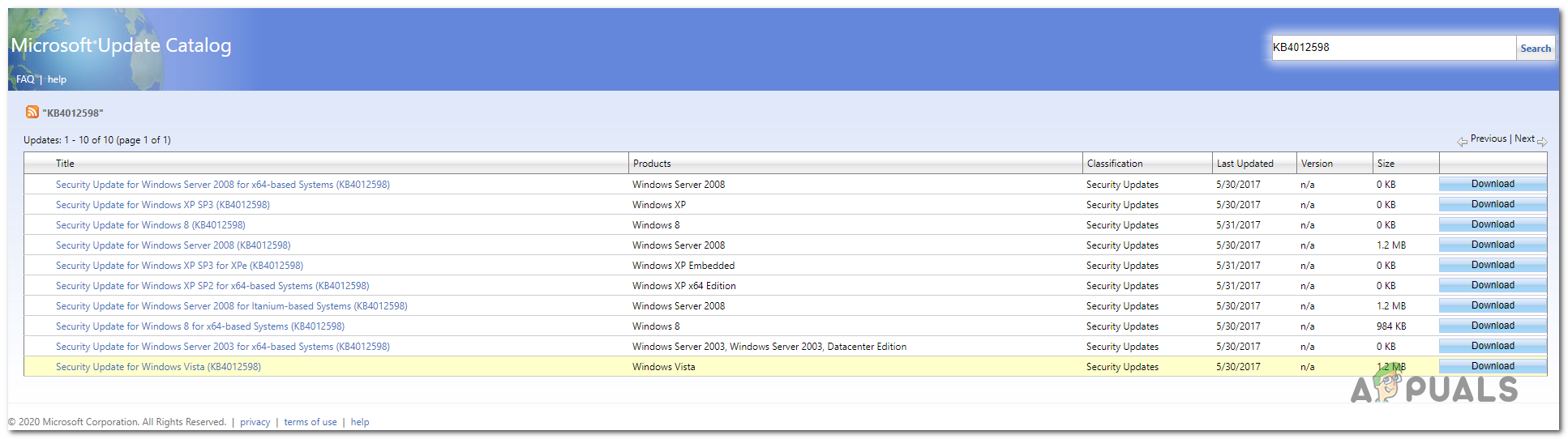
KB4012598 இன் சரியான பதிப்பைப் பதிவிறக்குகிறது
- கிளிக் செய்யவும் பதிவிறக்க Tamil சரியான புதுப்பிப்பு பதிப்பின் பொத்தானை அழுத்தி, புதிய பாப்-அப் இலிருந்து பதிவிறக்க ஹைப்பர்லிங்கைக் கிளிக் செய்து, பதிவிறக்கம் முடிவடையும் வரை காத்திருக்கவும்.
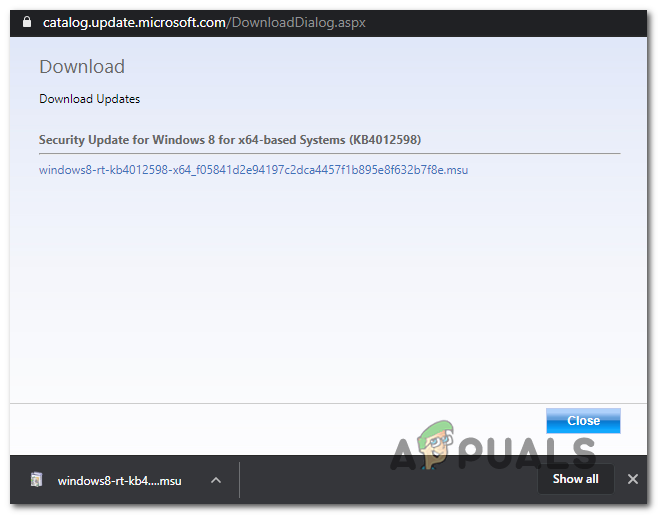
KB4012598 இன் பதிவிறக்கத்தைத் தொடங்குகிறது
- பதிவிறக்கம் முடிந்ததும், .msu கோப்பில் இரட்டை சொடுக்கி, நிறுவ, திரையில் உள்ள வழிமுறைகளைப் பின்பற்றவும் கே.பி 4012598 புதுப்பிப்பு.
- நிறுவல் முடிந்ததும், உங்கள் கணினியை மறுதொடக்கம் செய்து, அடுத்த கணினி தொடக்கத்துடன் சீரற்ற BSOD கள் ஏற்படுவதை நிறுத்துமா என்று பாருங்கள்.
இந்த முறை பொருந்தாது எனில், கீழே உள்ள அடுத்த பிழைத்திருத்தத்திற்கு கீழே செல்லுங்கள்.
சுட்டி மற்றும் விசைப்பலகை இயக்கிகளை மீண்டும் நிறுவவும்
இந்த நிறுத்த பிழைக் குறியீட்டை நீங்கள் சந்தித்தால் (0X000000C5) மால்வேர்பைட்ஸ் போன்ற ஏ.வி அல்லது ஆன்டிமால்வேர் தீர்வுடன் பாதுகாப்பு ஸ்கேன் இயக்க முயற்சிக்கும்போது, வயர்லெஸ் விசைப்பலகை அல்லது சுட்டி மோதல் காரணமாக இந்த சிக்கல் ஏற்படலாம்.
இது மாறும் போது, மோதல் ஒரு கர்னல் மட்டத்தில் நிகழ்கிறது, மேலும் இது உங்கள் ஏ.வி அமைப்புகளில் அனுமதிப்பட்டியலில் இருக்க முடியாது.
பல பாதிக்கப்பட்ட பயனர்கள் விசைப்பலகை மற்றும் மவுஸ் டிரைவர்களை மீண்டும் நிறுவ OS ஐ கட்டாயப்படுத்துவதன் மூலம் சிக்கலை சரிசெய்ய முடிந்தது என்பதை உறுதிப்படுத்தியுள்ளனர் சாதன மேலாளர் .
நீங்கள் வயர்லெஸ் மவுஸ் அல்லது விசைப்பலகையைப் பயன்படுத்துகிறீர்கள் மற்றும் வைரஸ் தடுப்பு ஸ்கேன் செய்யும் போது இந்த நிறுத்த பிழைக் குறியீட்டைப் பெற்றால், கீழே உள்ள வழிமுறைகளைப் பின்பற்றவும்:
- அச்சகம் விண்டோஸ் விசை + ஆர் திறக்க ஒரு ஓடு உரையாடல் பெட்டி. அடுத்து, வகை வகை ‘Devmgmt.msc’ உரை பெட்டியின் உள்ளே மற்றும் அழுத்தவும் உள்ளிடவும் திறக்க சாதன மேலாளர் .
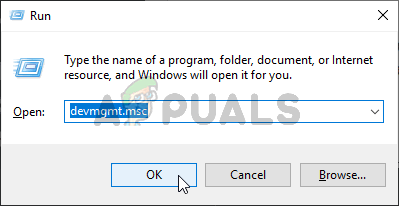
சாதன நிர்வாகியை இயக்குகிறது
குறிப்பு: நீங்கள் கேட்கப்பட்டால் UAC (பயனர் கணக்கு கட்டுப்பாடு) வரியில், கிளிக் செய்யவும் ஆம் நிர்வாக சலுகைகளை வழங்க.
- நீங்கள் உள்ளே நுழைந்ததும் சாதன மேலாளர் , சாதன வகைகளின் வழியாக கீழே உருட்டவும், அதனுடன் தொடர்புடைய கீழ்தோன்றும் மெனுவை விரிவாக்கவும் விசைப்பலகைகள். அடுத்து, உருப்படிகளின் பட்டியலிலிருந்து, உங்கள் விசைப்பலகை இயக்கியில் வலது கிளிக் செய்து தேர்வு செய்யவும் நிறுவல் நீக்கு புதிதாக தோன்றிய சூழல் மெனுவிலிருந்து.
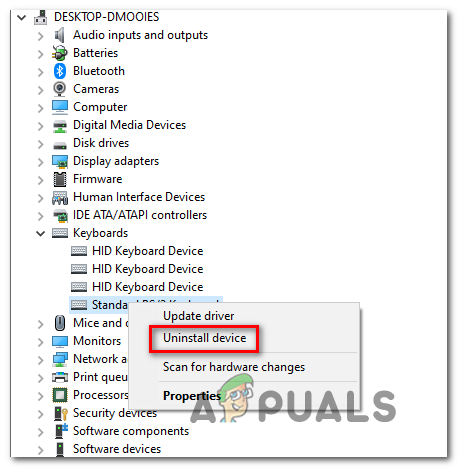
விசைப்பலகை சாதன இயக்கியை நிறுவல் நீக்குகிறது
குறிப்பு: இது உங்கள் விசைப்பலகை பயன்படுத்த முடியாததாக இருக்காது என்பதை நினைவில் கொள்ளுங்கள் - இது பொதுவான இயக்கிகளுக்கு மட்டுமே திரும்பும்.
- விசைப்பலகை இயக்கி நிறுவல் நீக்கப்பட்டதும், எலிகள் மற்றும் பிற சுட்டிக்காட்டும் சாதனங்களுடன் தொடர்புடைய கீழ்தோன்றும் மெனுவை விரிவுபடுத்தி, அதே முறையை உங்கள் சுட்டி இயக்கிகளுடன் மீண்டும் செய்யவும்.
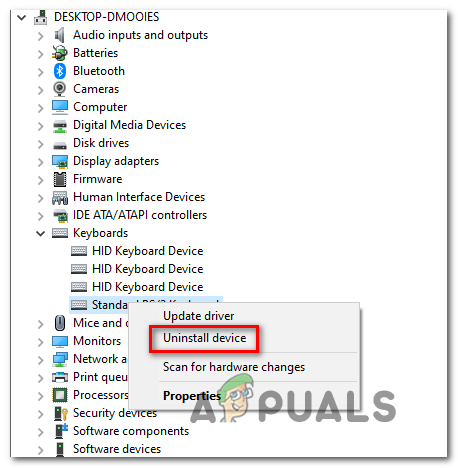
சுட்டி சாதன இயக்கியை நிறுவல் நீக்குகிறது
- இப்போது இரண்டு இயக்கிகளும் நிறுவல் நீக்கம் செய்யப்பட்டுள்ளன, அர்ப்பணிக்கப்பட்ட இயக்கியை மீண்டும் நிறுவ உங்கள் சாதனத்தை அனுமதிக்க உங்கள் கணினியை மறுதொடக்கம் செய்து, சிக்கல் இப்போது சரி செய்யப்பட்டுள்ளதா என்று பாருங்கள்.